
Apple Maps 在 2012 年推出时起步艰难,但十年的渐进式改进改变了潮流。Apple Maps 现在是一项功能丰富的服务,因其细节和准确性而广受赞誉。它不仅高度详尽地描绘了世界,其先进的导航功能也让您轻松四处游览。几个月前我在加利福尼亚参加 WWDC 时,它的公共交通整合救了我的命。
Apple Maps 在今年秋天实现了一项经常被要求的功能:真正的多站路线和导航功能。如果你愿意,你可以计划一次旅程的三站、四站、十五站。这是它的工作原理。
如何在苹果地图中规划多站路线
要使用此功能,您需要安装 iOS 16。iOS 16 兼容 2017 年及之后发布的所有 iPhone:iPhone 8、X、XS、11、12、13、14 型号和 iPhone SE(第二代和第三代)。iPadOS 16 和 macOS Ventura 将于 10 月晚些时候发布。
在 Apple 地图中获取路线
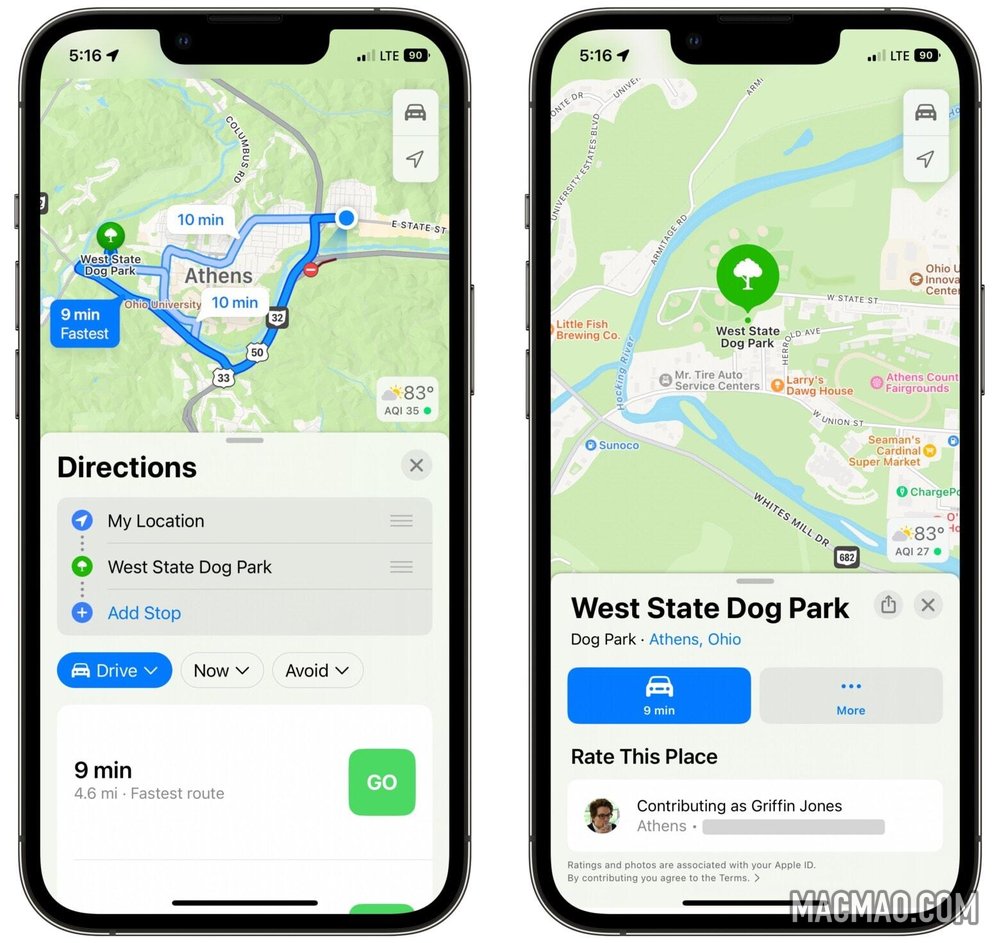
从您所在的任何地方导航到特定地址的工作方式大致相同。搜索公司,点击任意位置,输入地址,然后点击路线。您可以在驾车、步行、公交(如果可用)、骑自行车和拼车(使用 Uber 或 Lyft 等第三方应用程序)之间进行选择。

要添加另一个地点,只需点击添加停靠点即可搜索另一个目的地。您可以通过按住右侧的手柄并上下拖动来重新排序停靠点。
真正让我恼火的是,没有一个按钮可以从这个屏幕上搜索两个目的地之间的停靠站。如果我想在去兰卡斯特的路上寻找晚餐地点,我必须先开始导航。幸运的是,在导航过程中这很容易做到。
在您的路线上搜索停靠点
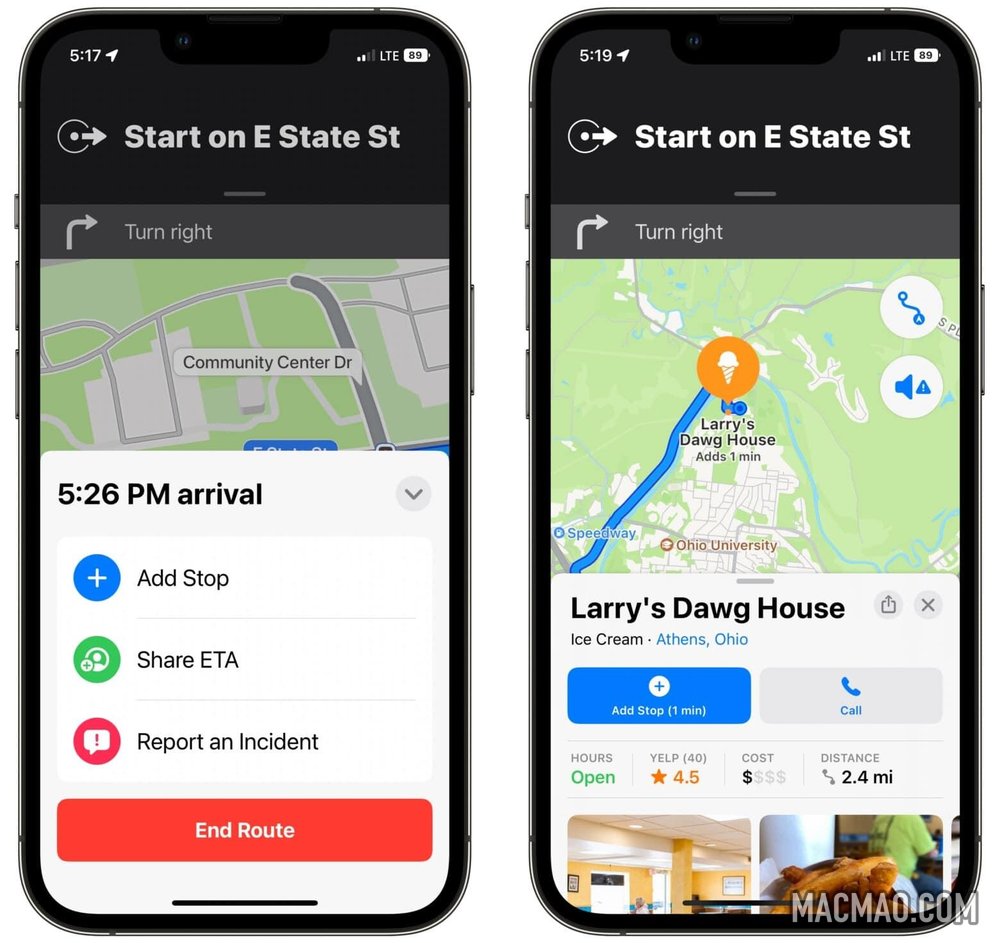
在导航中,在底部的菜单上向上滑动,然后点击添加停靠站。您可以搜索特定地点或广泛类别,例如“五金店”或“晚餐”。搜索结果会告诉你它们离你的路径有多远,以及它会增加多少时间。我注意到它从来不会显示少于一分钟,即使停靠点实际上是沿着同一条路。
选择一个目的地并点击添加。您的预计到达时间和里程将从最终目的地切换到下一站。要从队列中删除任何目的地,只需向上滑动或点击菜单,然后点击红色圆圈。
暂停和恢复导航
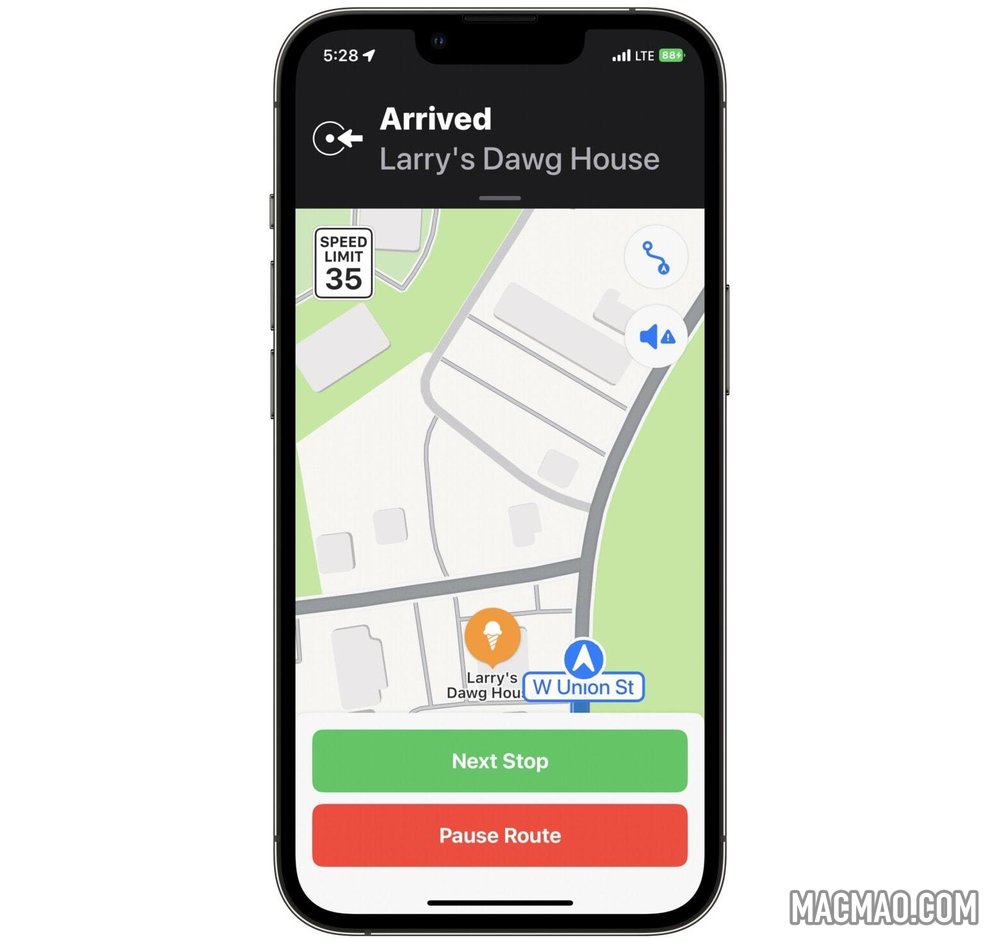
当您到达中间站时,您将有两种选择。
Next Stop将立即恢复导航到列表中的下一站;如果您正要回到路上(例如,如果您要接人或让他们下车),请点击此按钮。
暂停路线将暂时暂停导航,直到您准备好再次离开。如果您要停下来吃晚饭或进站,这是一个很好的选择 – 当您的手机放在餐厅的口袋里时,它不会保持导航屏幕。下次打开地图时,点击恢复导航,它将继续到队列中的下一站。
总的来说,这是一个非常聪明的多站路由实现。Apple 早些时候对此进行了半心半意的实施;很高兴看到此功能得到充分充实。我唯一剩下的疑虑是搜索功能在您开始导航之前和之后的工作方式不同——一旦您已经确定了最终目的地,您就可以搜索沿该路线的停靠点,但您必须先开始导航。iOS 16 已经出来了,但我会为 16.1 祈祷。
免责声明
部分内容(图片、文章)翻译/转载自国内外资讯/自媒体平台。文中内容不代表本站立场,如有侵权或其它,请联系 macmao.com@gmail.com,我们会第一时间配合删除。(转载请注明来源自:www.macmao.com)
